So konvertieren Sie eine WPS-Tabelle in Word
In der täglichen Büroarbeit sind WPS-Formulare (ähnlich Excel) und WPS Word häufig verwendete Tools zur Dokumentenverarbeitung. Manchmal müssen wir Tabellendaten zur besseren Bearbeitung oder Weitergabe in das Word-Format konvertieren. Dieser Artikel wird im Detail vorgestelltMehrere Methoden zum Konvertieren von WPS-Tabellen in Wordund fügen Sie eine strukturierte Datenbeschreibung bei.
Verzeichnis:
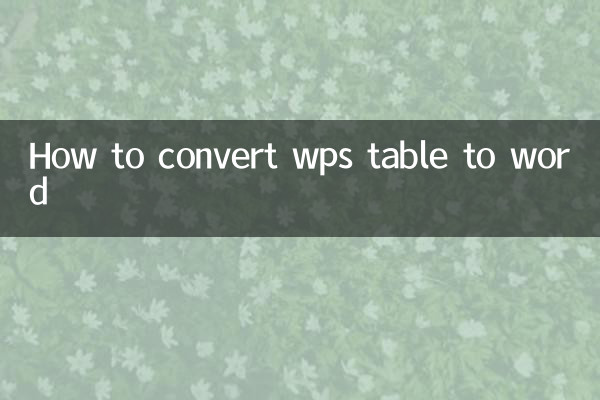
1. Methode zum direkten Kopieren und Einfügen
2. Als PDF exportieren und dann in Word konvertieren
3. Verwenden Sie die WPS-Funktion „Speichern unter“.
4. Konvertieren Sie über Online-Tools
5. Häufig gestellte Fragen
1. Methode zum direkten Kopieren und Einfügen
Dies ist die schnellste Methode und eignet sich für einfache Tabellenkonvertierungen:
| Schritte | Bedienungsanleitung |
|---|---|
| 1 | Öffnen Sie die WPS-Tabelle und wählen Sie den Datenbereich aus, der konvertiert werden soll. |
| 2 | Drücken Sie zum Kopieren Strg+C |
| 3 | Öffnen Sie WPS Word und drücken Sie zum Einfügen Strg+V |
| 4 | Tabellenformat anpassen (z. B. Ränder, Ausrichtung) |
Hinweis: Komplexe Formate bleiben möglicherweise nicht vollständig erhalten und erfordern eine manuelle Anpassung.
2. Als PDF exportieren und dann in Word konvertieren
Wenn Sie das ursprüngliche Layout beibehalten möchten, können Sie es zunächst in PDF exportieren und dann in Word konvertieren:
| Schritte | Bedienungsanleitung |
|---|---|
| 1 | Klicken Sie im WPS-Formular auf „Datei“ → „Als PDF exportieren“. |
| 2 | PDF-Datei speichern |
| 3 | Konvertieren Sie mit der Funktion „PDF in Word“ von WPS Office |
Vorteile: bessere Formaterhaltung; Nachteile: zusätzliche Schritte erforderlich.
3. Verwenden Sie die WPS-Funktion „Speichern unter“.
WPS-Tabellen unterstützen das direkte Speichern im Word-Format:
| Schritte | Bedienungsanleitung |
|---|---|
| 1 | Klicken Sie auf „Datei“ → „Speichern unter“. |
| 2 | Wählen Sie den Speichertyp „.doc“ oder „.docx“ aus. |
| 3 | Speichern Sie nach Angabe des Pfades |
Hinweis: Diese Funktion kann je nach WPS-Version variieren.
4. Konvertieren Sie über Online-Tools
Wenn die lokale Software dies nicht unterstützt, können Sie Online-Tools ausprobieren:
| Werkzeugname | URL | Funktionen |
|---|---|---|
| Smallpdf | https://smallpdf.com | Unterstützt die Stapelkonvertierung |
| Zamzar | https://www.zamzar.com | Konvertieren Sie mehrere Formate ineinander |
Hinweis: Seien Sie vorsichtig, wenn Sie sensible Daten hochladen.
5. Häufig gestellte Fragen
| Frage | Lösung |
|---|---|
| Das Format ist nach der Konvertierung durcheinander | Überprüfen Sie, ob die Originaltabelle über verbundene Zellen verfügt, und versuchen Sie, diese Schritt für Schritt anzupassen |
| Kann nicht als Word gespeichert werden | Aktualisieren Sie WPS auf die neueste Version oder verwenden Sie andere Methoden |
| Die Online-Konvertierung ist fehlgeschlagen | Wechseln Sie den Browser oder leeren Sie den Cache und versuchen Sie es erneut |
Zusammenfassung
Es gibt verschiedene Methoden zum Konvertieren von WPS-Tabellen in Word, die Sie je nach Bedarf auswählen können:
Die Beherrschung dieser Fähigkeiten kann die Büroeffizienz erheblich verbessern!
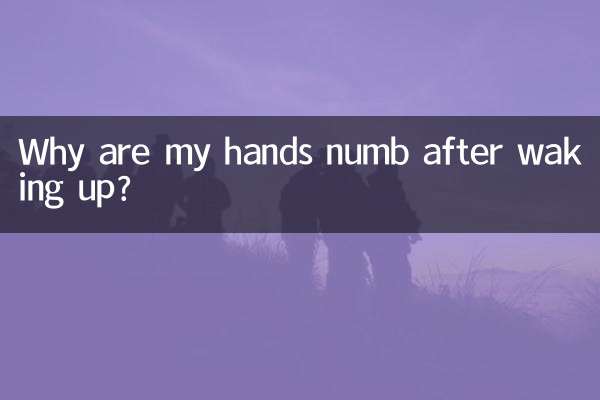
Überprüfen Sie die Details
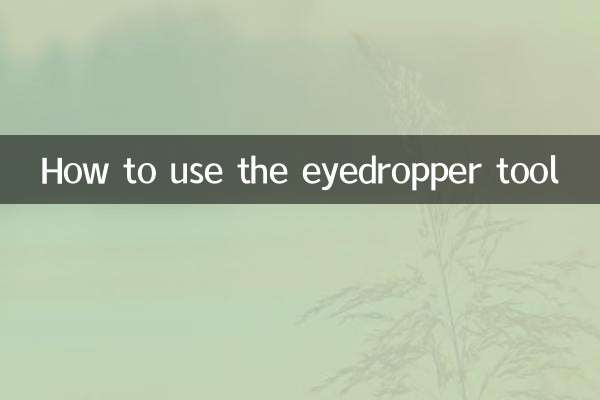
Überprüfen Sie die Details